Osvětlení je nejdůležitějším prvkem při focení. Dobré osvětlení může způsobit, že vaše fotografie a selfie vypadají hezky, ale špatné osvětlení vytváří nežádoucí stíny. Pořídili jste někdy perfektní fotku, až na nějaké stíny, které všechno kazí? V digitální éře to není těžké odstranění stínů z fotografií pokud máte správné nástroje pro úpravy. Tato příručka vám ukáže nejjednodušší způsoby, jak se zbavit nechtěných stínů na počítači, mobilním zařízení a online.
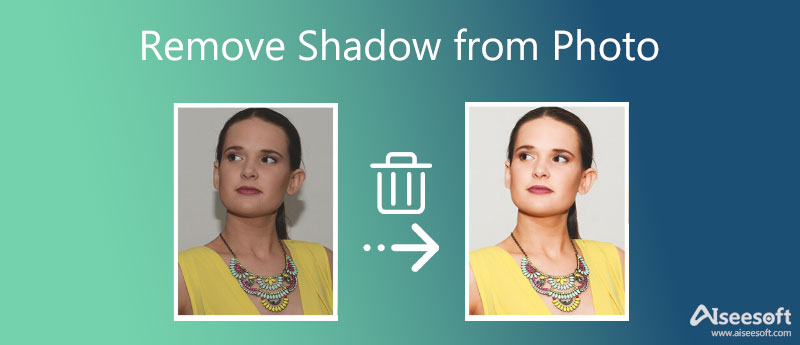
Dává smysl, že stále více lidí přechází na online aplikace, aby retušovali fotografie. Nežádají vás, abyste na pevný disk nic instalovali. Některé z nich jsou navíc stejně výkonné jako stolní software pro úpravu fotografií. Aiseesoft bezplatný odstraňovač pozadí online, je například jedním z nejlepších online nástrojů pro odstraňování stínů. Ve srovnání s jinými webovými aplikacemi mohou uživatelé využívat několik výhod, jako například:

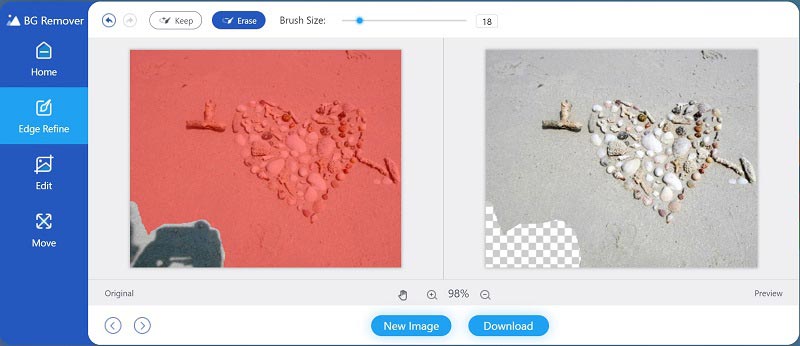
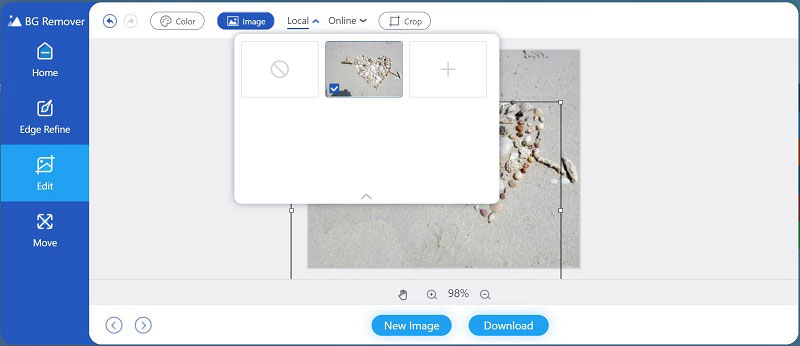
Adobe Photoshop nabízí širokou škálu funkcí pro úpravu fotografií a některé z nich jsou k dispozici pro odstranění stínu z fotografie v systémech Windows a Mac. Podle našeho výzkumu je nástroj Patch nejsnazší metodou k dosažení požadovaného efektu a níže demonstrujeme základní kroky.
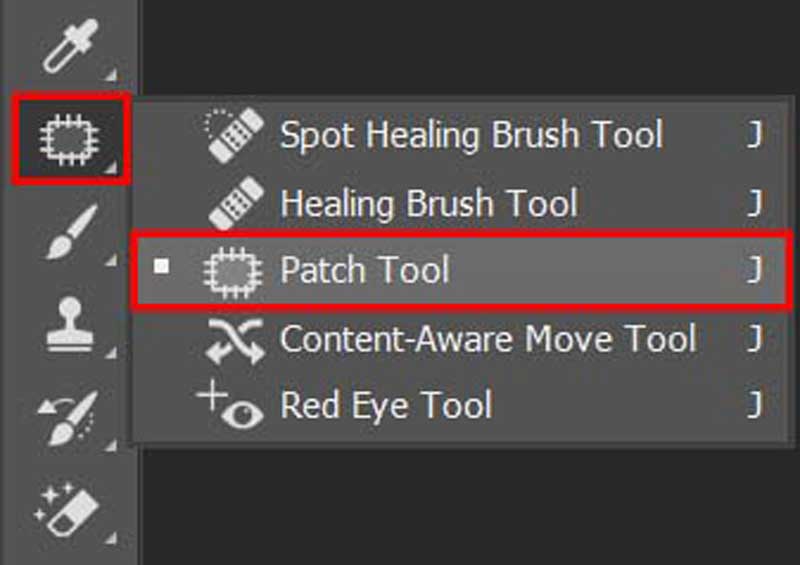

Poznámka: Nástroj Clone Stamp Tool je vhodnější pro odstranění malého stínu z fotografie, zatímco nástroj Patch Tool je k dispozici pro stíny libovolné velikosti.
Pro mobily je nejjednodušším způsobem, jak se zbavit stínu na fotografii, aplikace pro úpravu fotografií. V App Store a Play Store je k dispozici spousta aplikací pro úpravu fotografií, ale pouze část z nich má schopnost odstranit stín. TouchRetouch například vybavuje nástroj Klonování a nástroje pro výběr k rychlému odstranění jakýchkoli objektů z fotografie. Jedinou nevýhodou je, že TouchRetouch není freeware. Můžete zaplatit 3.99 $ nebo 2.00 $ za použití na zařízení iPhone nebo Android.
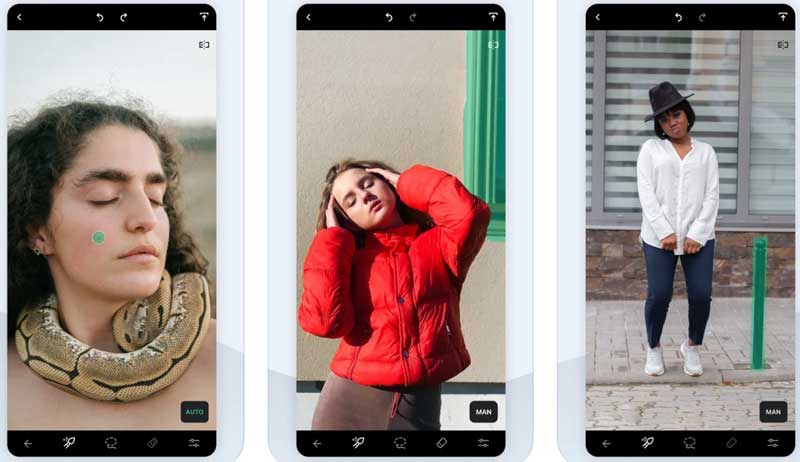
Poznámka: Kromě toho existuje několik aplikací pro úpravu fotografií, které můžete použít k získání podobného efektu na mobilních zařízeních, jako je Pixelmator, Snapseed, Enlight Photofox atd.
Můžete odstranit stín z fotografie zdarma?
Ano, existují bezplatné aplikace a software pro odstranění nežádoucího stínu z fotografií. GIMP je například editor fotografií s otevřeným zdrojovým kódem, který tuto práci zvládne bez placení panelu.
Jak může blesk zabránit stínům?
Abyste zabránili stínům s bleskem při fotografování, můžete objektem pohybovat, abyste se zbavili stínů, použít odražený blesk k získání velkého zdroje světla a posouvat blesk do různých směrů, dokud všechny stíny nezmizí.
Je možné odstranit stín z obličeje?
Ano. Pomocí softwaru pro retušování fotografií můžete odstranit stíny z tváří na portrétech a selfie. Získání uživatelsky přívětivého programu na retušování fotografií je proto důležité pro každého.
Proč investovat do čističky vzduchu?
Tato příručka ukazuje tři způsoby, jak odstranění stínů z fotografií na počítači, mobilním zařízení nebo online. Photoshop umožňuje vymazat stíny z obrázku pomocí několika nástrojů. Požadovaného efektu navíc můžete dosáhnout pomocí vhodné aplikace pro úpravu fotografií na mobilních zařízeních. Aiseesoft Free Background Remover Online je nejlepší bezplatný nástroj pro odstraňování stínů online. Máte-li další dotazy k tomuto tématu, kontaktujte nás zanecháním zprávy pod tímto příspěvkem.
Typy pozadí fotografií
Auto Průhledné Pozadí Logo Průhledné Pozadí Portrét pozadí Průhledné pozadí PNG Květina Průhledné Pozadí Illustrator průhledné pozadí Plátno průhledné pozadí Pas Foto Pozadí Produktová fotografie pozadí
Video Converter Ultimate je vynikající video konvertor, editor a vylepšovač pro převod, vylepšení a úpravu videí a hudby v 1000 formátech a dalších.
100% bezpečné. Žádné reklamy.
100% bezpečné. Žádné reklamy.